Гегули²овка цент²овки изоб²ажениш (центг), Гегули²овка ²азме²а изоб²ажениш (газмег), Увеличение или уменьшение изоб²ажениш (zoom) – Sony CPD-G400P User Manual
Page 101: Регулировка центровки изображения (центр), Регулировка размера изображения (размер), Увеличение или уменьшение изображения (zoom)
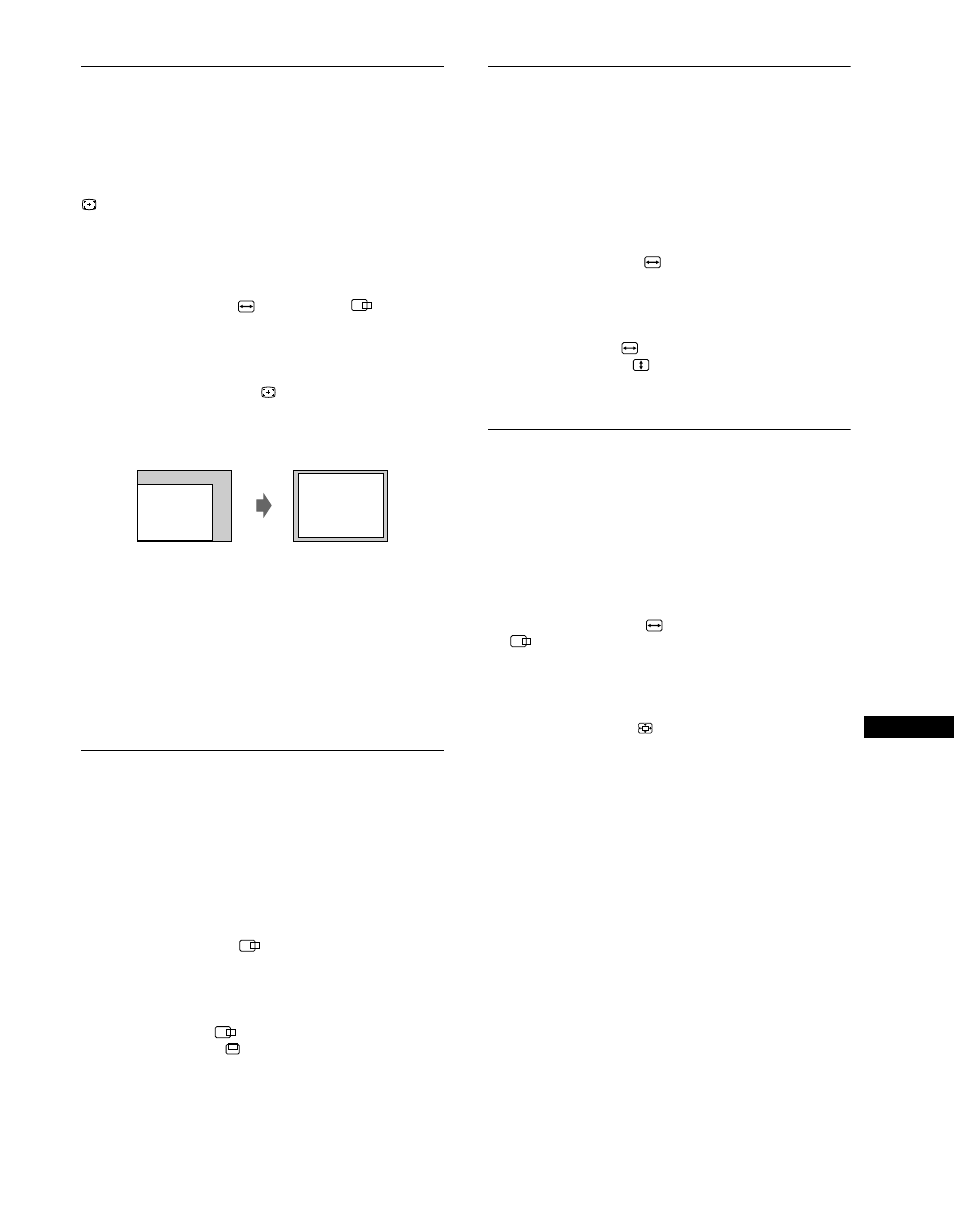
11
RU
Автоматическая подстройка
размера и центровки
изображения (ABTOФOPMAT)
Размер и центровка изображения автоматически
подстраиваются на экране с помощью элемента
(ABTOФOPMAT) в меню РАЗМЕР/ЦЕНТР.
1
Нажмите в центре кнопки управления.
На экране появляется главное меню (MENU).
2
Переместите кнопку управления, чтобы
выделить элемент
РАЗМЕР или
ЦЕНТР, и
нажмите снова в центре кнопки управления.
На экране появляется меню РАЗМЕР/ЦЕНТР.
3
Сначала переместите кнопку управления m/M
для выбора элемента
(ABTOФOPMAT). Затем
переместите кнопку управления ,.
Изображение автоматически подстраивается по
экрану.
Примечания
• Эта функция предназначена для использования с
компьютером, работающим под Windows или программным
обеспечением с подобным графическом интерфейсом,
который дает полноэкранное изображение. Она может
срабатывать неправильно, если выбрана темная фоновая
цветовая палитра или если входной сигнал не заполняет
экран до краев (например, командная строка MS-DOS).
• При выполнении этой операции в течение нескольких
секунд может происходить смещение изображения. Это не
является неполадкой.
Регулировка центровки
изображения (ЦЕНТР)
Эта настройка сохраняется в памяти для текущего
входного сигнала.
1
Нажмите в центре кнопки управления.
На экране появляется главное меню (MENU).
2
Переместите кнопку управления, чтобы
выделить элемент
ЦЕНТР, и нажмите снова
в центре кнопки управления.
На экране появляется меню РАЗМЕР/ЦЕНТР.
3
Сначала переместите кнопку управления m/M,
чтобы выбрать
для подстройки по
горизонтали или
для подстройки по
вертикали. Затем переместите кнопку
управления </, для подстройки центровки.
Регулировка размера
изображения (РАЗМЕР)
Эта настройка сохраняется в памяти для текущего
входного сигнала.
1
Нажмите в центре кнопки управления.
На экране появляется главное меню (MENU).
2
Переместите кнопку управления, чтобы
выделить элемент
РАЗМЕР, и нажмите снова
в центре кнопки управления.
На экране появляется меню РАЗМЕР/ЦЕНТР.
3
Сначала переместите кнопку управления m/M,
чтобы выбрать
для подстройки по
горизонтали или
для подстройки по
вертикали. Затем переместите кнопку
управления </, для подстройки размера.
Увеличение или уменьшение
изображения (ZOOM)
Эта настройка сохраняется в памяти для текущего
входного сигнала.
1
Нажмите в центре кнопки управления.
На экране появляется главное меню (MENU).
2
Переместите кнопку управления, чтобы
выделить элемент
РАЗМЕР или
ЦЕНТР, и нажмите снова в центре кнопки
управления.
На экране появляется меню РАЗМЕР/ЦЕНТР.
3
Переместите кнопку управления m/M, чтобы
выбрать элемент
(zoom), и </, для
увеличения или уменьшения изображения.
Примечания
• Регулировка прекращается, когда размер по вертикали или
горизонтали достигает своего максимального или
минимального значения.
• Значение подстройки по горизонтали не отображается в
меню.
